Bạn không chỉ có thể thêm nhạc vào Câu chuyện trên Facebook của mình mà còn có thể thêm nhạc vào các bài đăng thông thường khác. Cách chèn nhạc vào bài viết trên Facebook rất đơn giản nhưng ít người biết cách thực hiện. Hãy nhanh chóng làm theo hướng dẫn cách ghép nhạc vào ảnh trên facebook của Genk dưới đây để bài viết của bạn trở nên thú vị hơn nhé!
Xem thêm:
Tóm tắt
Cách ghép nhạc vào ảnh trên Facebook
Bây giờ bạn có thể thêm nhạc vào bài đăng đó thay vì chỉ đăng một hình ảnh khô khan. Mọi người sẽ nghe thấy âm nhạc trên hình ảnh / video bạn đăng. Cách chèn nhạc vào bài viết trên Facebook đơn giản như sau:
- Bước 1: Vào Facebook >>> Chọn mục đăng trạng thái và chọn ảnh / video để đăng >>> Nhập nội dung sẽ đăng >>> Chọn chỉnh sửa hoặc bấm vào ảnh đã tải lên
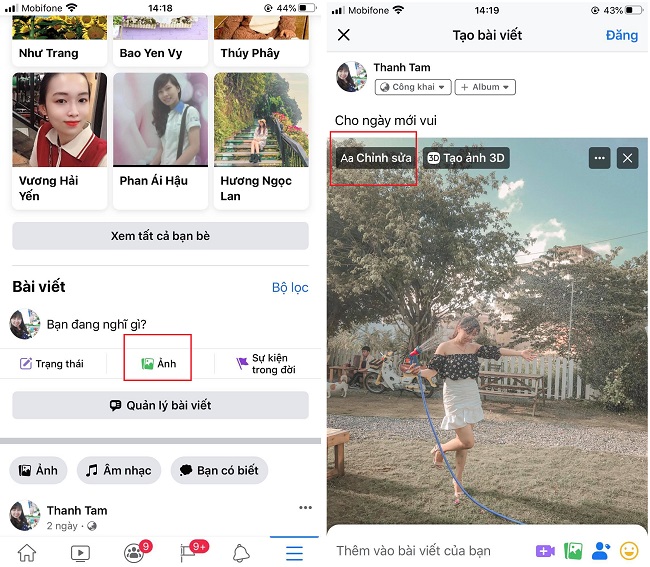
- Bước 2: Chọn biểu tượng khuôn mặt hoạt hình >>> chọn nhạc

- Bước 3: Chọn bài hát muốn chèn nhạc vào bài đăng Facebook >>> Chạm vào bài hát để chọn nhạc muốn phát >>> Chọn Xong

- Bước 4: Chọn Tiếp theo >>> Chọn Đăng Kết thúc
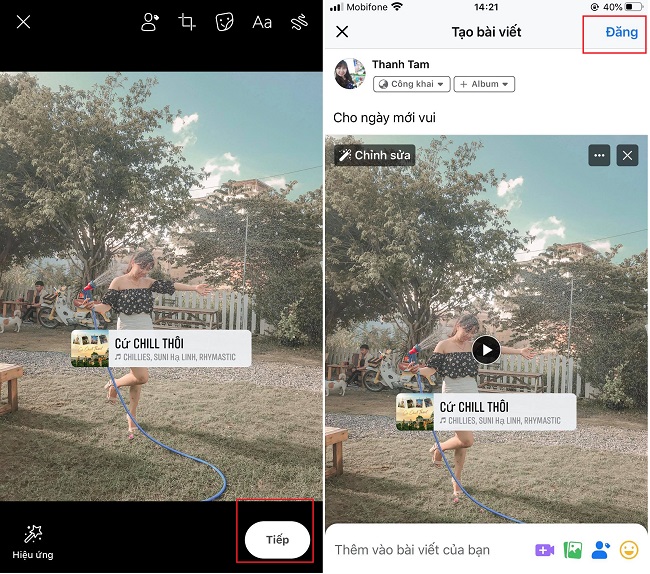
Vậy là bạn đã chèn thành công nhạc vào bài viết trên Facebook của mình!
Những lưu ý khi chèn nhạc vào bài viết trên Facebook
- Bạn có thể chèn nhạc vào bài viết bằng hình ảnh hoặc video. Không thể chèn bài đăng mà không có hình ảnh video
- Chỉ có thể chèn các bài hát có trên hệ thống Facebook
Cách chèn lời bài hát vào ảnh video trên Facebook
- Bước 1: Trên giao diện Facebook cá nhân, ấn chọn mục Tin tức
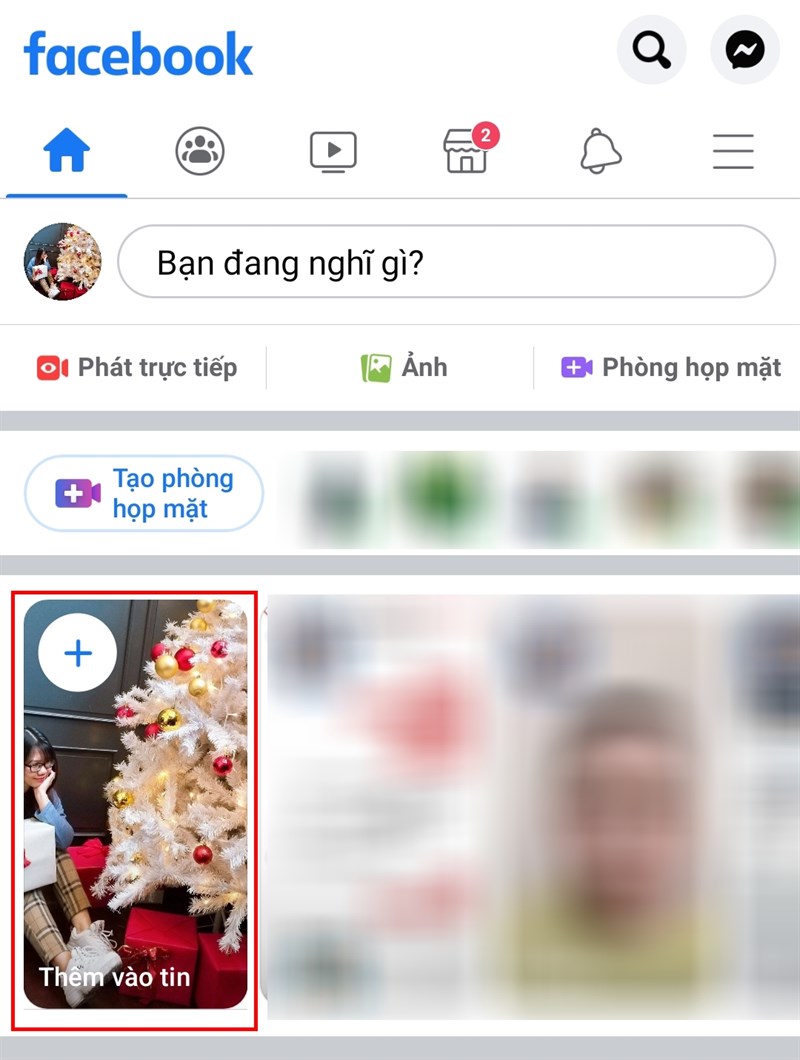
- Bước 2: Chọn Tag nhạc
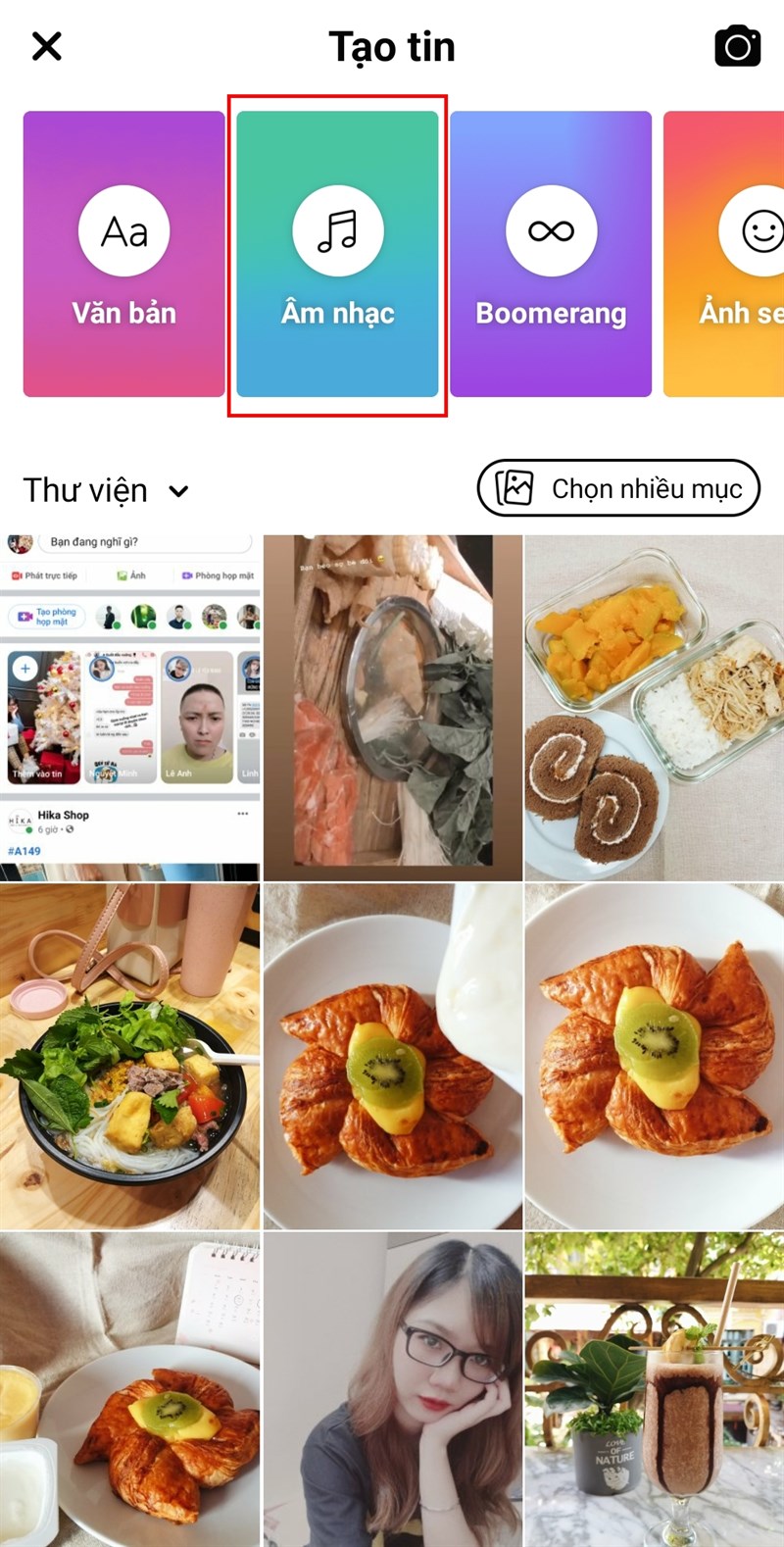
Sau đó Facebook sẽ hiển thị các kho nhạc để chúng ta lựa chọn. Bạn có thể nhập tên bài hát, tên nghệ sĩ hoặc tìm kiếm bài hát theo thể loại.
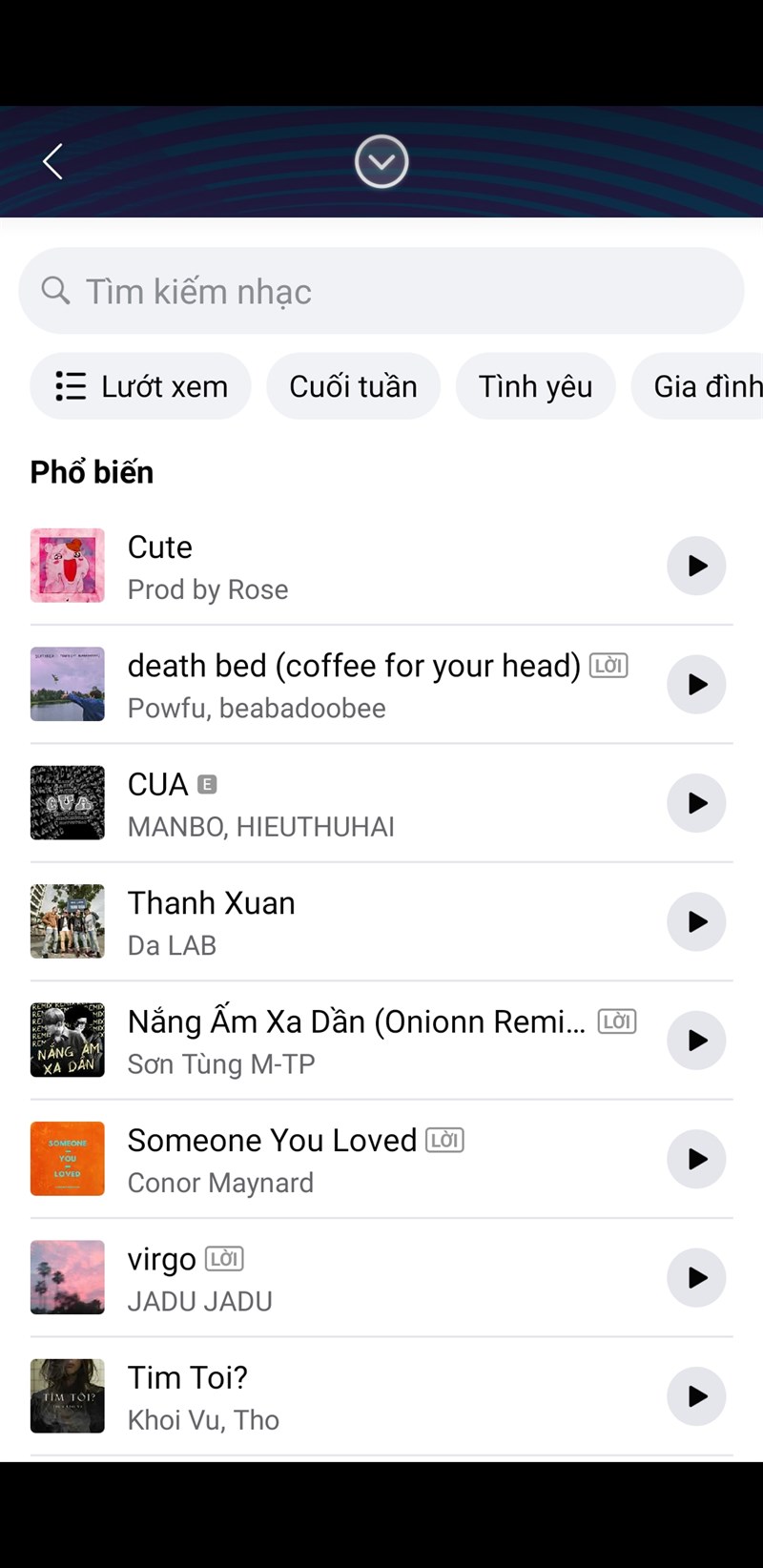
- Bước 3: Bây giờ bạn tìm bài hát có thêm thẻ lời bài hát và nhấn Chọn. Bạn có thể nghe nó bằng cách nhấn vào biểu tượng play. Lúc này, Facebook Messages sẽ hiển thị các hình nền có sẵn kèm theo lời bài hát. Facebook tự động chọn những bài hát để hiển thị.
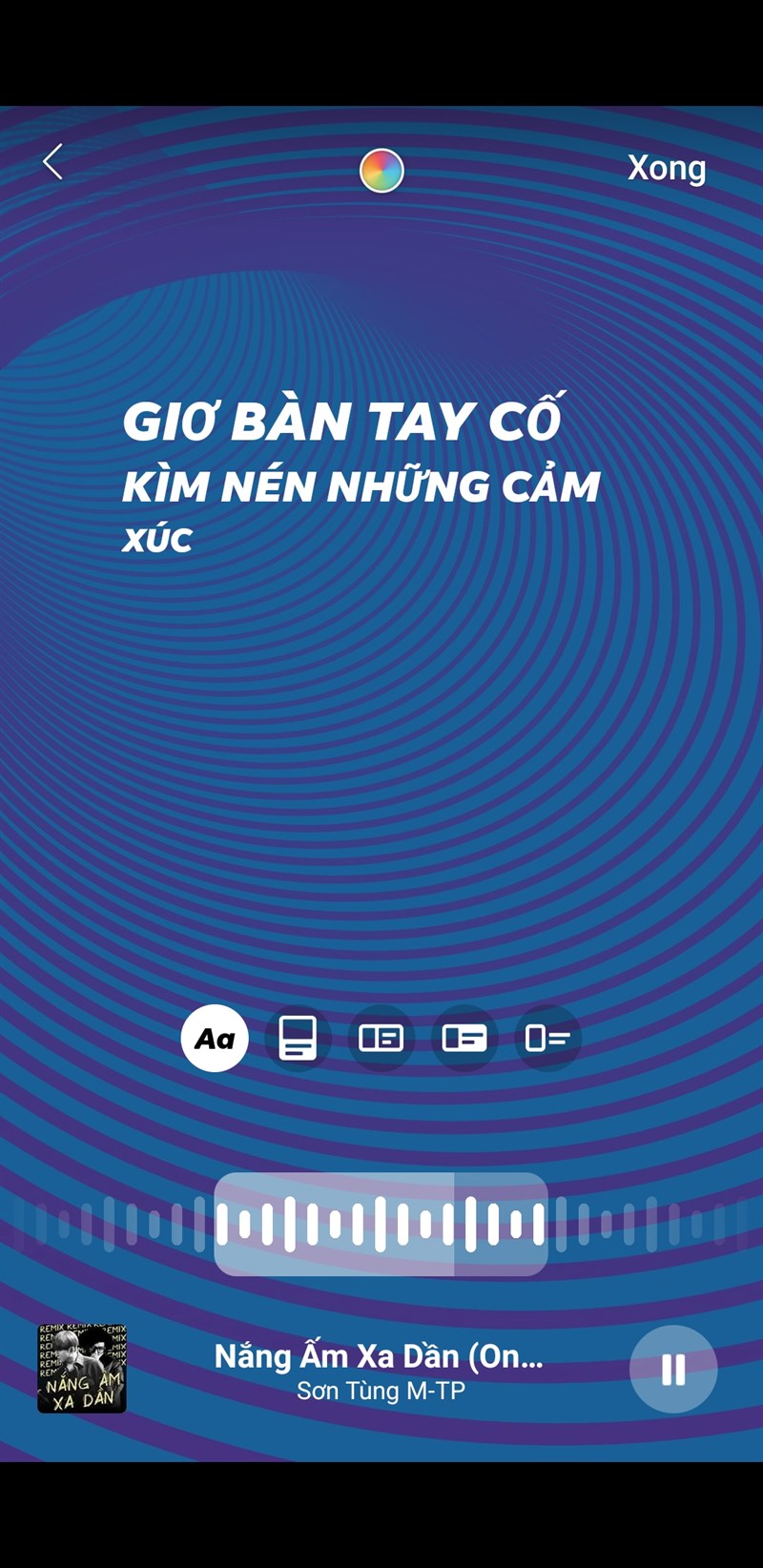
- Bước 4: Bấm vào màn hình nếu bạn muốn chọn nhạc hiển thị. Sau đó nó sẽ chuyển sang chế độ chọn nhạc như hình bên dưới. Chúng tôi di chuyển thanh màu trắng đến đoạn văn chúng tôi muốn chèn. Ngoài ra, chúng ta có các biểu tượng để thay đổi cách hiển thị lời bài hát trong Facebook Story hoặc thay đổi màu sắc hiển thị lời bài hát.
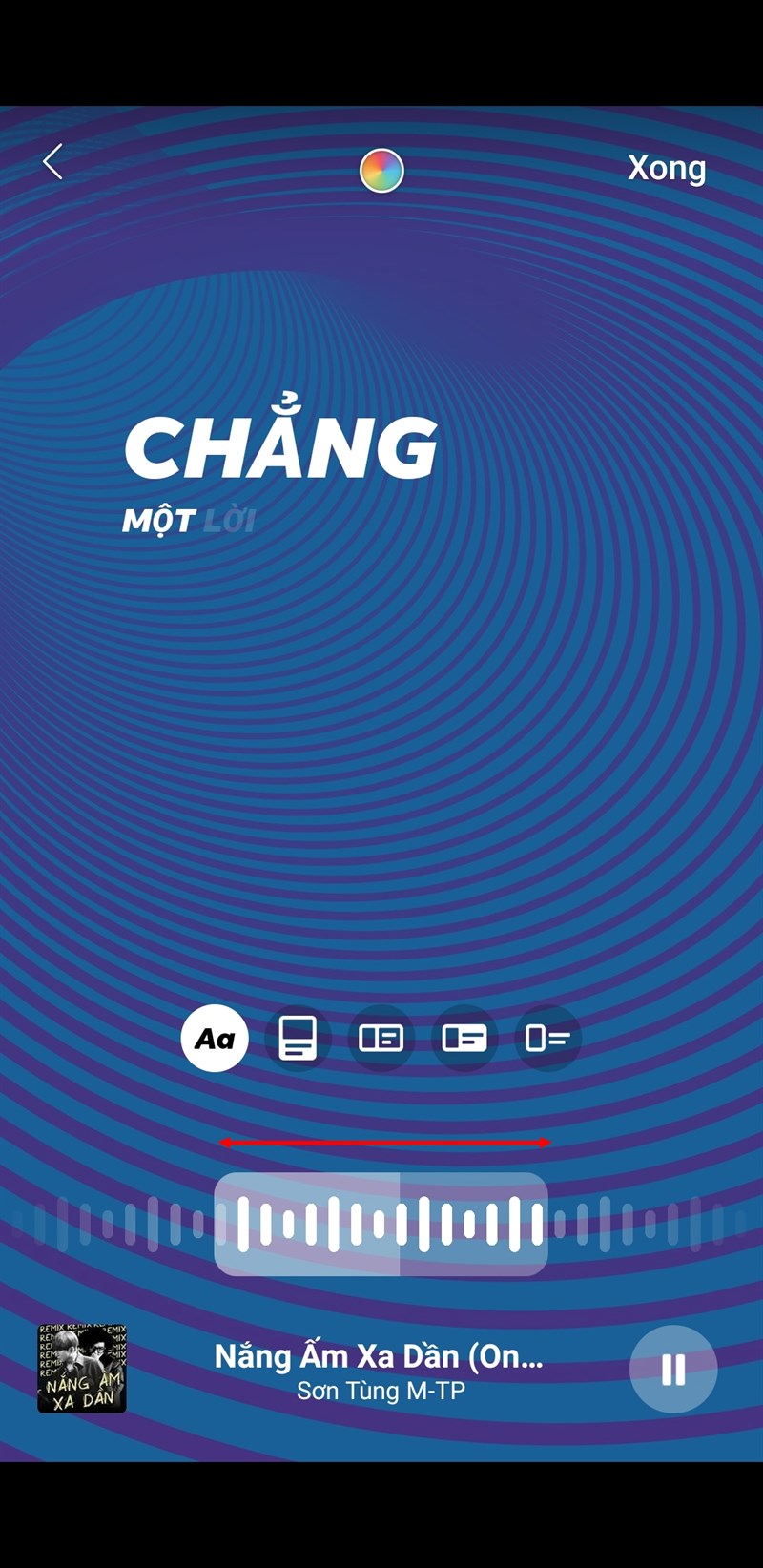
Một số lưu ý khi chèn lời bài hát vào ảnh và video đăng trên Facebook:
- Tính năng này chỉ hoạt động trên điện thoại di động, không phải máy tính.
- Lời bài hát sẽ chỉ được hiển thị cho các bài hát có thẻ lời sau chúng.
- Nếu một bài hát có thẻ lời nhưng nó không xuất hiện, bạn nên cập nhật phiên bản mới nhất của phần mềm.
- Nếu bài hát không có thẻ lời, bạn chỉ có thể thêm nhạc chứ không thể hiển thị lời bài hát và bạn không thể tự tạo lời cho bài hát.
Cách chèn nhạc vào ảnh video đăng lên Facebook
- Bước 1: Trên giao diện Facebook, bạn nhấn vào biểu tượng máy ảnh ở góc trên bên phải giao diện. Sau đó chuyển sang màn hình chụp ảnh và quay video. Bạn đăng tin trên Facebook như bình thường.
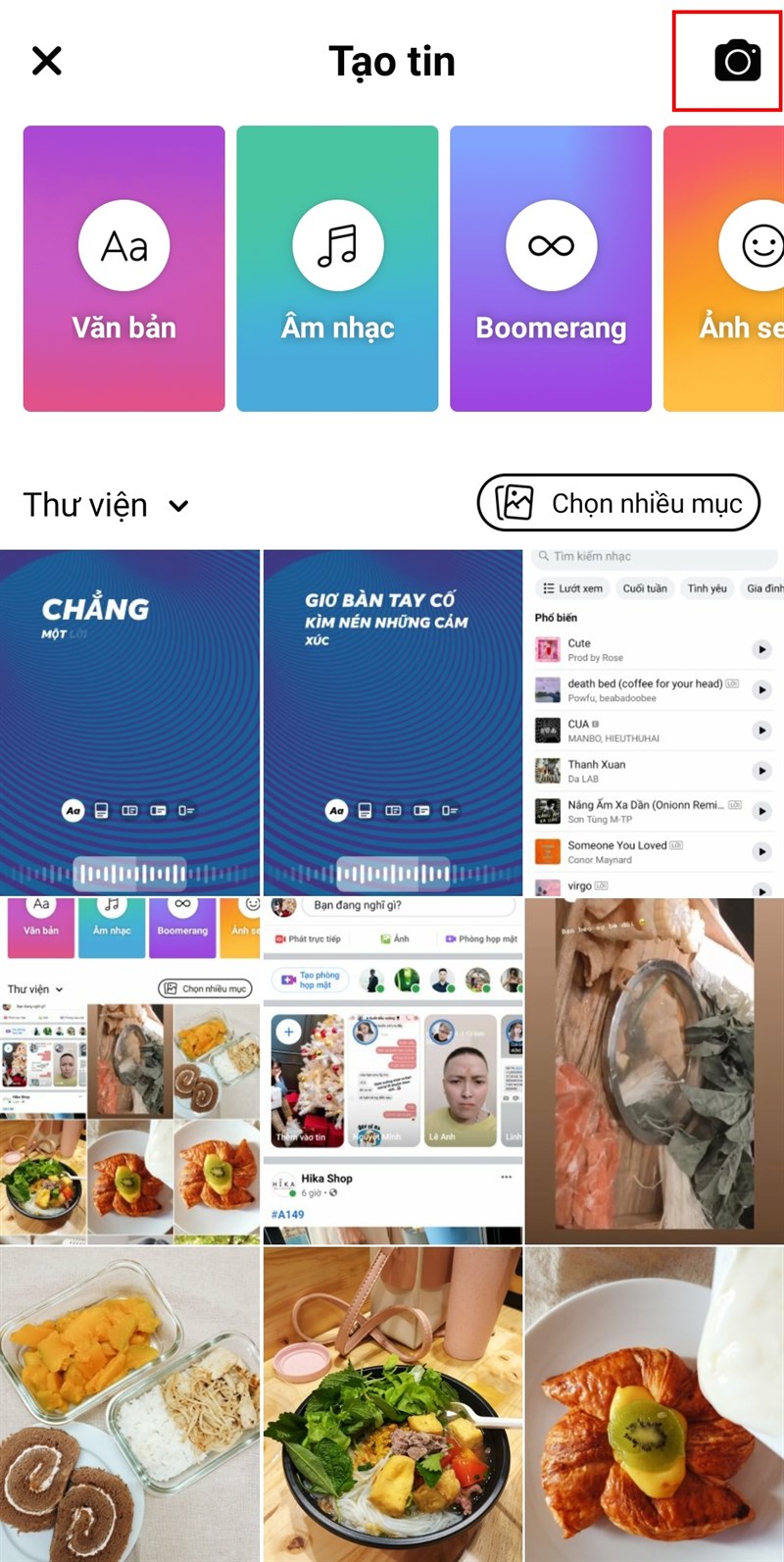
- Bước 2: Sau khi ghi xong nội dung, bấm vào biểu tượng nhãn dán theo dãy ký tự trên đầu giao diện
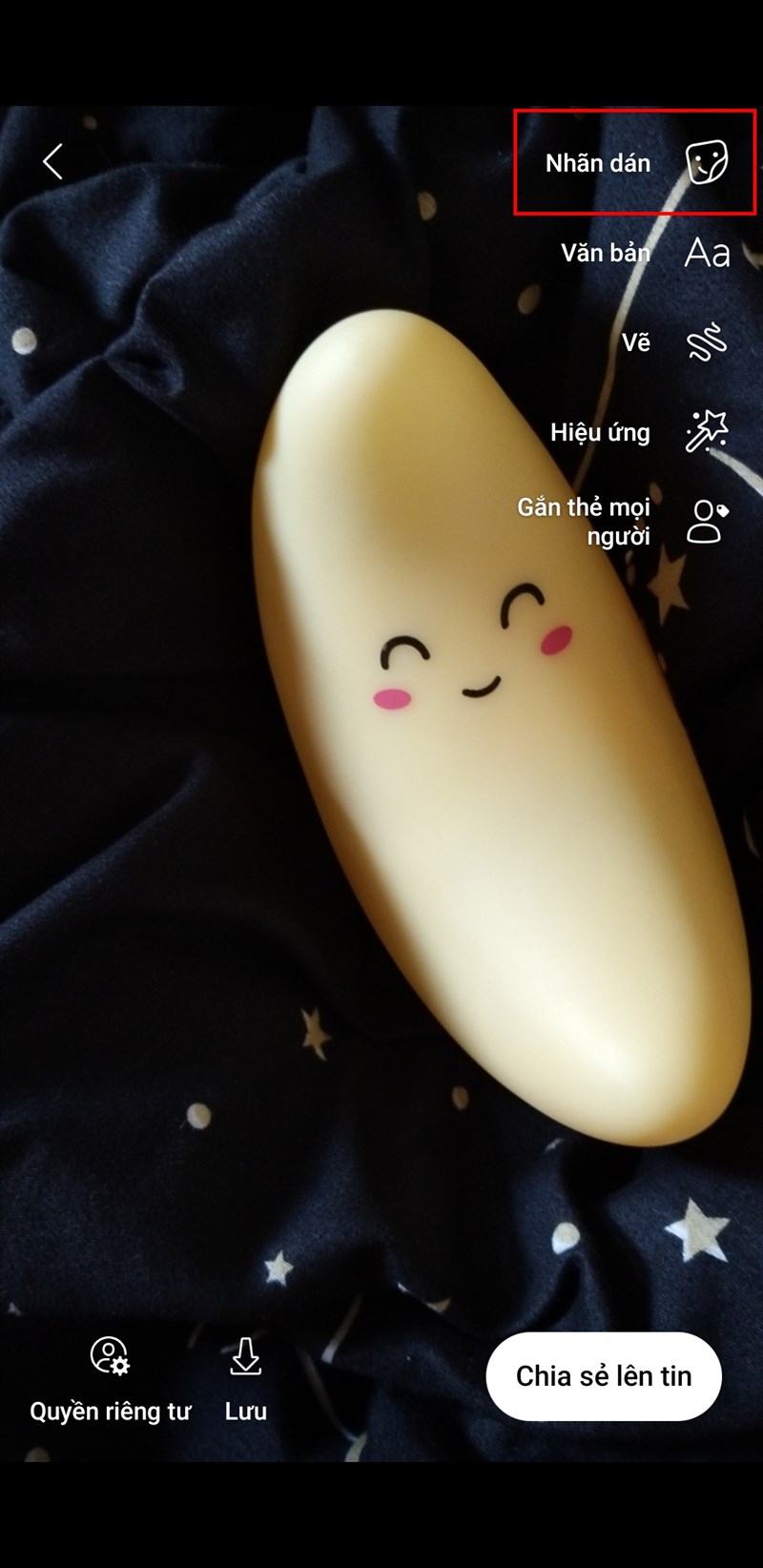
- Bước 3: Nhấn vào Nhạc để chèn âm thanh cho nội dung video hoặc hình ảnh.
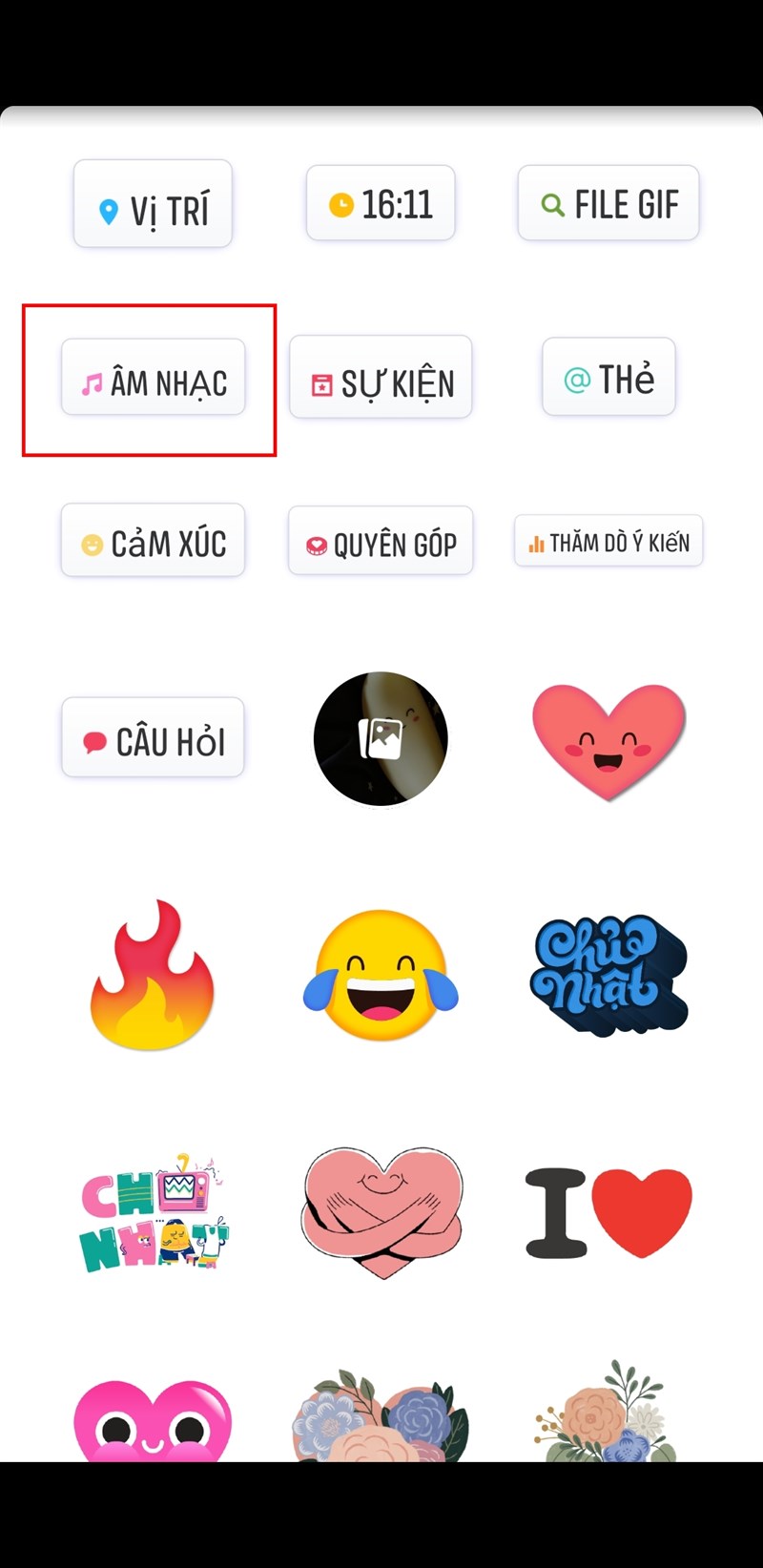
- Bước 4: Chuyển sang giao diện chọn bài hát để thêm vào câu chuyện trên Facebook Stories. Người dùng lựa chọn âm thanh theo các thể loại nhạc khác nhau, như hip-hop, lãng mạn, pop … Nhấn Browse để mở rộng chủ đề âm thanh.
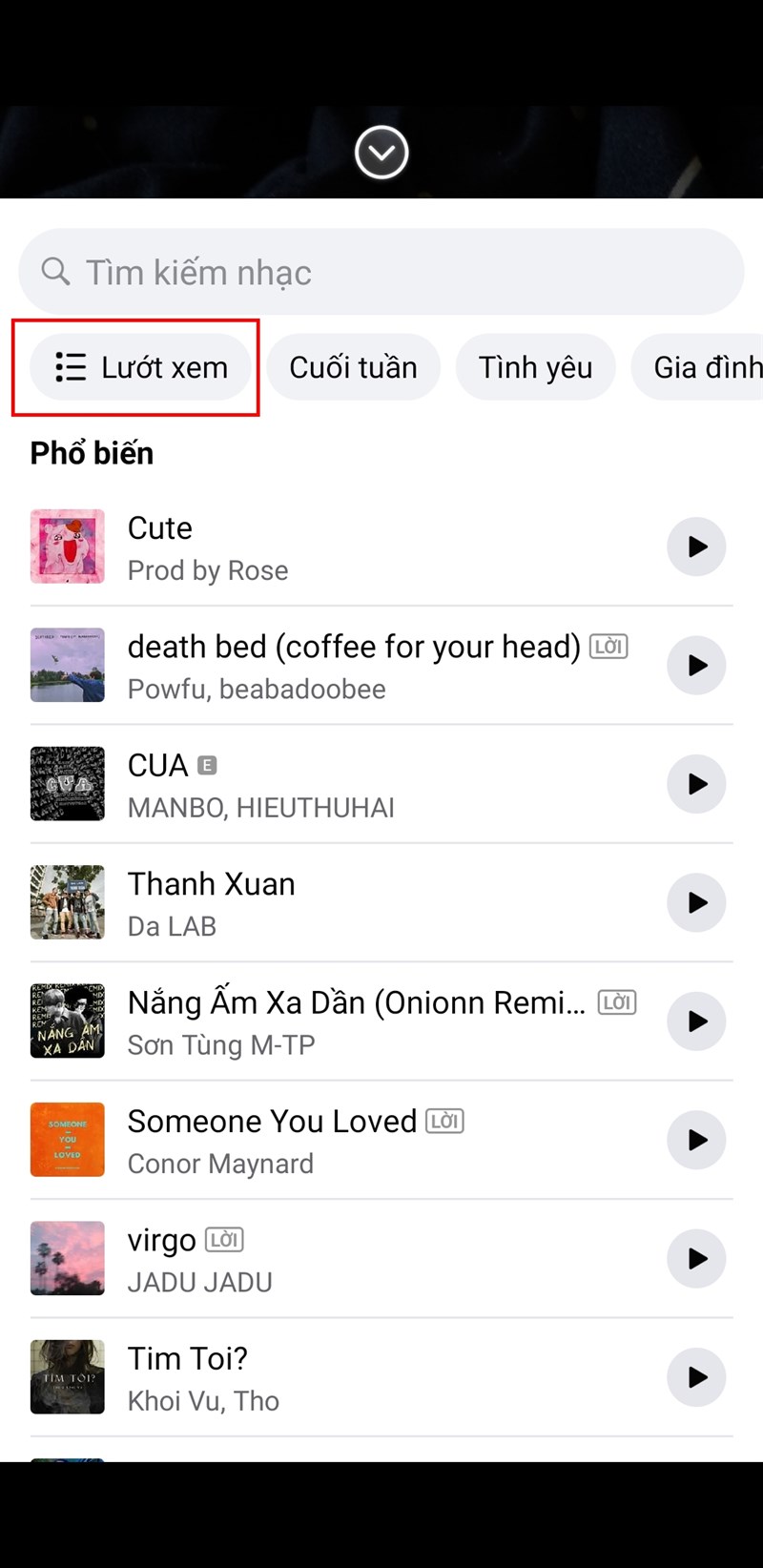
- Bước 5: Nếu không muốn tìm kiếm nhạc theo thể loại, bạn có thể nhập trực tiếp nghệ sĩ hoặc tên bài hát vào thanh tìm kiếm để tìm nhạc khi cần. Tìm bài hát yêu thích của bạn và nhấp vào nút thêm bên cạnh bài hát đó.
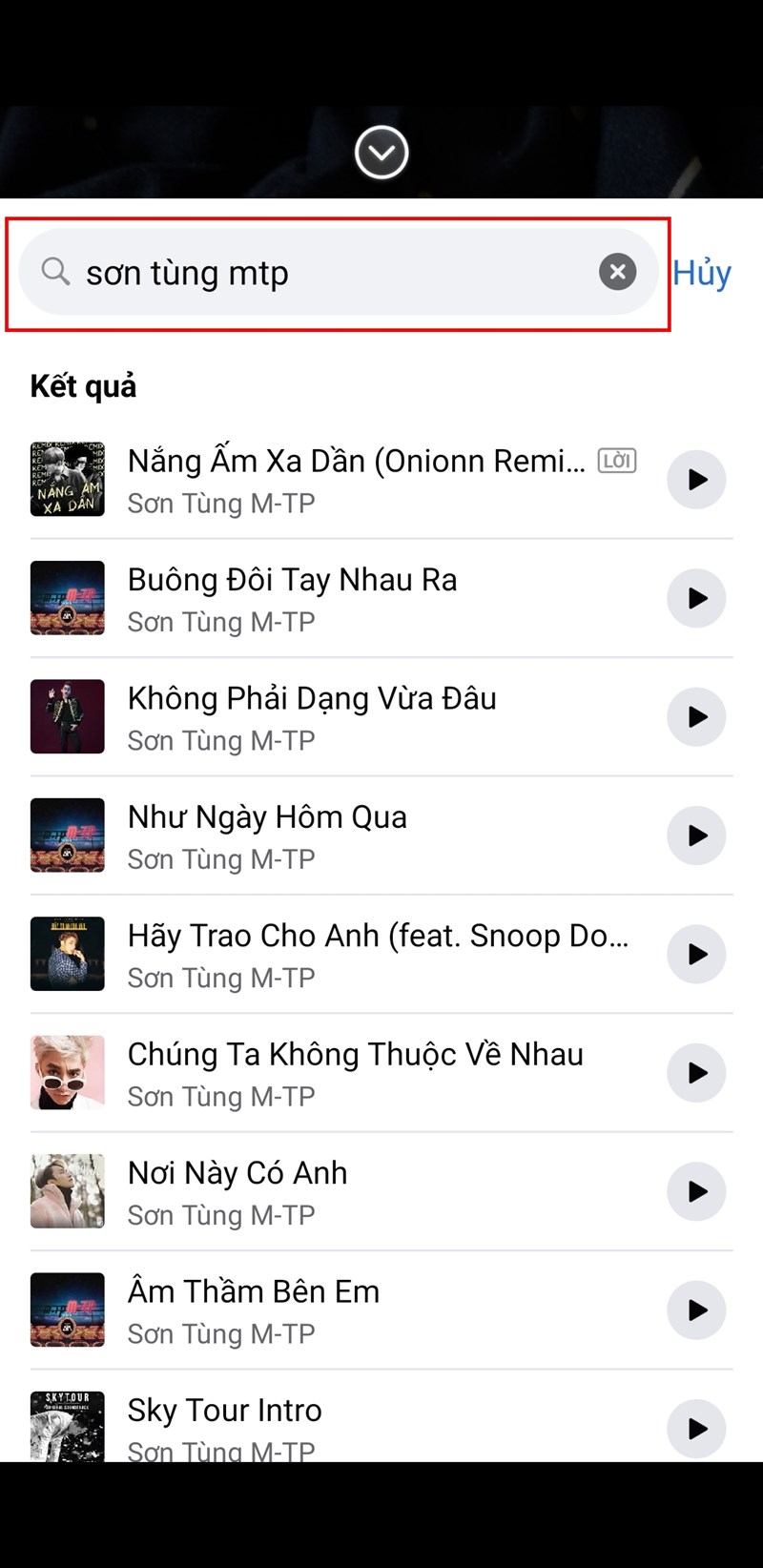
- Bước 6: Tiếp theo bài hát sẽ được hiển thị trên giao diện tin nhắn để chúng ta lựa chọn sử dụng bài hát nào. Bạn chỉ có thể chèn 7 giây nhạc vào Facebook Stories, nhưng bạn có thể chọn của riêng mình bằng cách di chuyển các sóng âm thanh. Sau khi chọn bản nhạc bạn thích, chạm vào Xong ở góc trên bên phải.
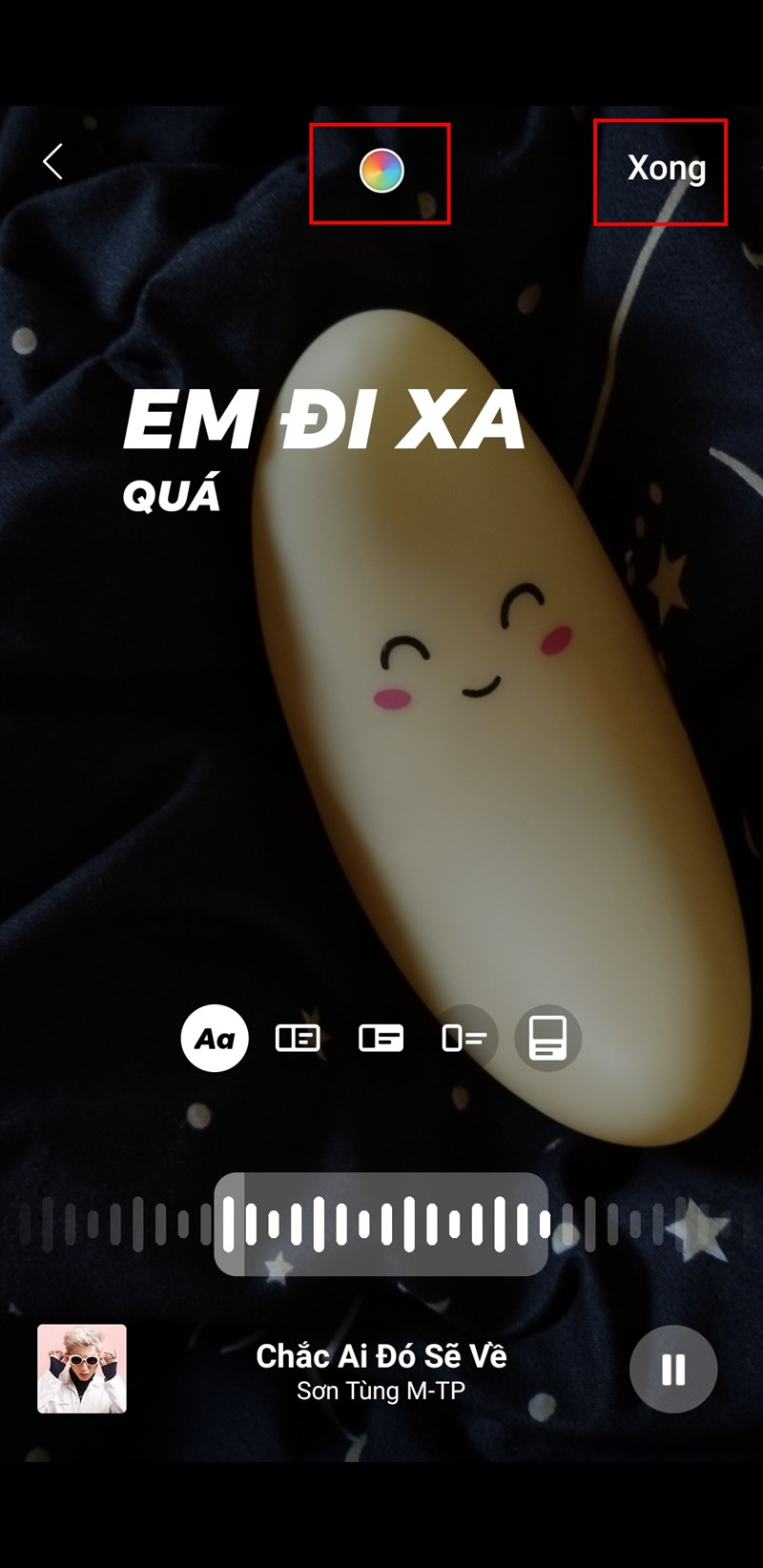
- Bước 7: Tiếp theo, ô chơi nhạc được hiển thị trên giao diện nội dung. Người dùng chọn vị trí nhãn dán thích hợp bằng cách nhấp vào ô, phóng to thu nhỏ hoặc thay đổi giao diện hiển thị. Nếu bạn không thích bài hát, hãy nhấn và giữ hộp nhạc, sau đó kéo xuống biểu tượng thùng rác bên dưới.

- Bước 8: Tiếp tục chèn thêm nội dung nếu cần. Nhấp vào nút Tiếp theo bên dưới để tiếp tục. Chọn nơi chia sẻ video hoặc hình ảnh và nhấp vào Chia sẻ ngay. Chờ vài giây để Facebook tải nội dung.
Bạn đã biết cách chèn nhạc vào bài viết trên Facebook, cách ghép nhạc vào ảnh trên facebook rồi phải không? Đừng ngần ngại, hãy thử tiện ích mới này ngay bây giờ và tận hưởng tương tác với bạn bè của bạn! Mong rằng thủ thuật ứng dụng

